Makale Başlıkları
Hazırlık: Yönlendirme işlemini sağlamadan önce hosting yapılandırmanızda “aktif bir SSL sertifikası kurulu olması gerekiyor”. Eğer SSL sertifikanız kurulu değilse, “Ücretsiz SSL Kurulumu” makalemizi inceleyerek kurulumunu gerçekleştirebilirsiniz.
cPanel Sunucularda HTTPS’ye Yönlendirme
Sitenizin çalıştığı ana klasör içerisinde yer alan (başında nokta olan) .htaccess dosyasını düzenlemeniz ve sayfanın en üstüne aşağıdaki kodları eklemeniz yeterlidir.
Not: Genellikle siteler public_hml içerisinde çalışır ama bir Addon Domain’e (Eklenti Etki Adına) sahipseniz, kök dizinde domainadresiniz.com benzer şeklinde bulunan sitenize ait klasör içinde uygulamanız gerekir.
Eğer (başında nokta işaretli) .htaccess dosyası mevcut değilse aynı isimle oluşturabilirsiniz.
# HTTP'yi HTTPS'ye Yönlendirme Kodu - from ekonomikhost.net/blog
RewriteEngine On
RewriteCond %{HTTPS} off
RewriteRule ^(.*)$ https://%{HTTP_HOST}%{REQUEST_URI} [L,R=301]
# Son: HTTP'yi HTTPS'ye Yönlendirme Kodu - from ekonomikhost.net/blog
Plesk Panel ile HTTPS’ye Yönlendirme
Plesk Panelinizde oturum açtıktan sonra, domain adresinizin ana tablosunda yer alan “Barındırma Ayarları” bölümüne geçiniz.
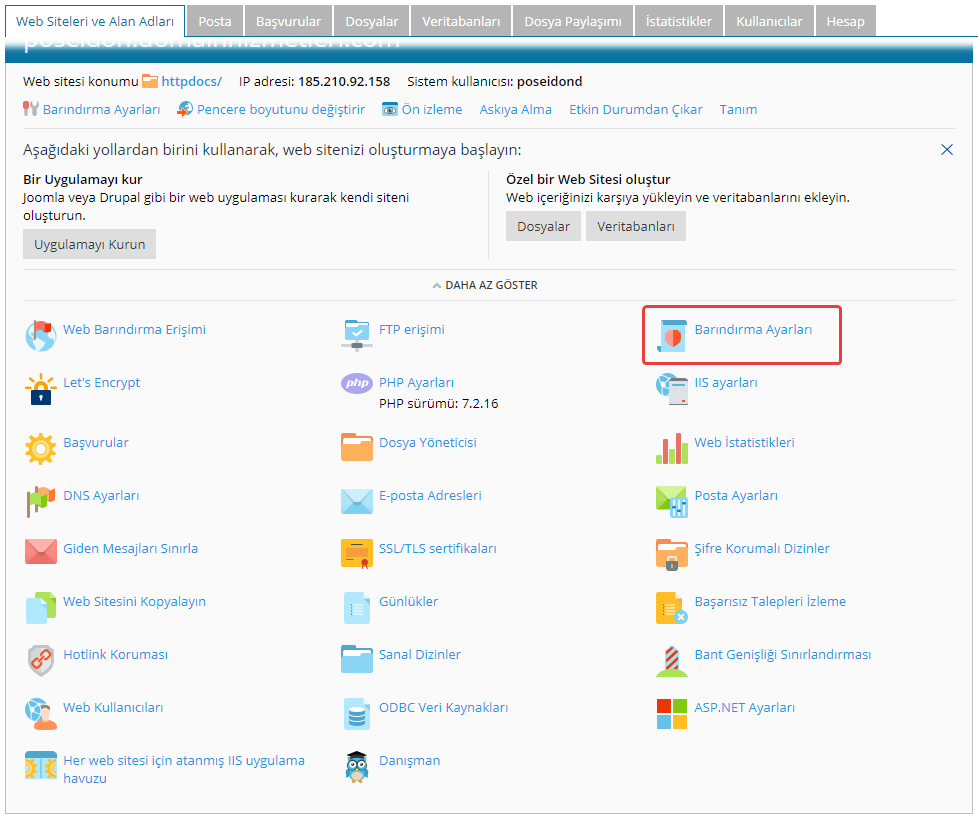
Karşınıza gelen sayfada Güvenlik tablosu altındaki “HTTP’den HTTPS’ye sabit SEO güvenli 301 yeniden yönlendirmesi” kutucuğunu işaretleyip kaydediniz.
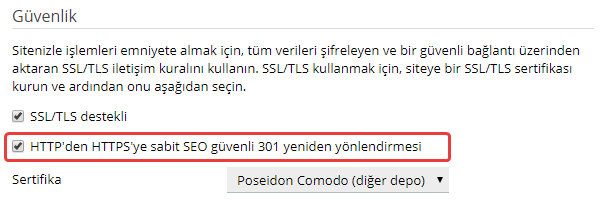
IIS üzerinde Web.Config ile HTTPS’ye Yönlendirme
httpdocs klasörü içinde bulunan web.config dosyasının yapısal düzenine aşağıdaki kodları uygun şekilde ekleyiniz. Eğer web.config dosyası mevcut değilse aynı isimle oluşturabilirsiniz.
<configuration>
<system.webServer>
<rewrite>
<rules>
<rule name="HTTPyi HTTPSye Yonlendirme" stopProcessing="true">
<match url="(.*)" />
<conditions>
<add input="{HTTPS}" pattern="off" ignoreCase="true" />
</conditions>
<action type="Redirect" redirectType="Permanent" url="https://{HTTP_HOST}/{R:1}" />
</rule>
</rules>
</rewrite>
</system.webServer>
</configuration>
Article Tags: htaccess yönlendirme · https yönlendirme · seo yönlendirme · web site yönlendirme

